PhotoShop将逆光偏暗照片调亮的三种方法
发布时间:2015-05-12 来源:查字典编辑
摘要:有时在外拍照,好不容易取到一个自已甲意的景,却是出现小逆光的情形,为了躲开逆光,取来取去就是取不到一个好景,但美景当前不拍可惜,管他什么光拍...

有时在外拍照,好不容易取到一个自已甲意的景,却是出现小逆光的情形,为了躲开逆光,取来取去就是取不到一个好景,但美景当前不拍可惜,管他什么光拍了再说,回家之后,呜~呜~好黑呀!若你手边也有这一类的照片,先别急着把它删掉,先试试下列的方法看看,若真不行的话~换台相G好了~ㄟ换相G好像没用喔!不鬼扯啦!直接进入主题,梅干整理了平常较常使用的几种方法分享各位,并将各个优缺作些说明,如你也有更好的绝技,也欢迎分享。
原始影像:

☞方法1
Step1
先将影像复制一份,并把图层混合模设为【滤色】。
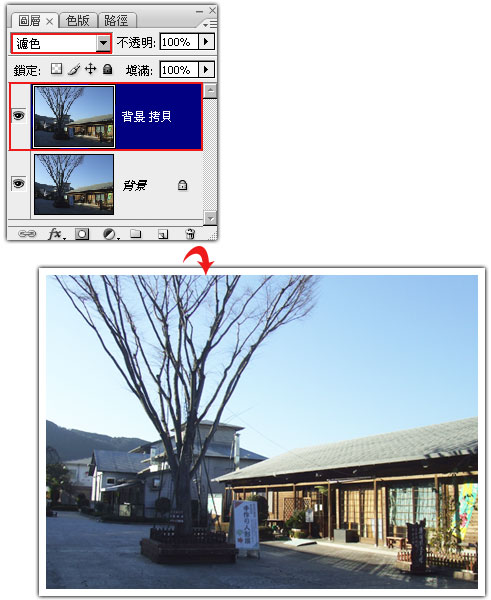
优点:只需一层就可快速的暗面层次找回来。
缺点:不只单单将暗面的层次找回,同时也会改变整张照片的对比反差。
☞方法2
Step1
选择功能表,选取 / 颜色选取范围,并将选取中的选项设为【黑色】。
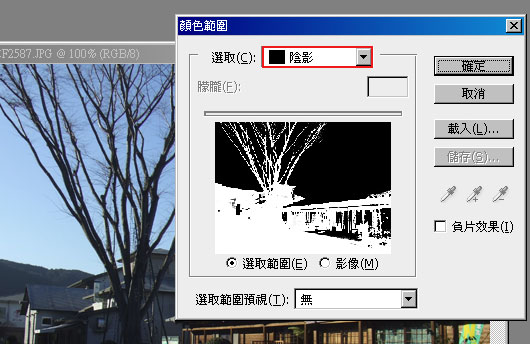
Step2
开启图层面板,建立一个新图层,选择功能表,编辑 / 填满,内容 / 使用 再选择【中灰】。
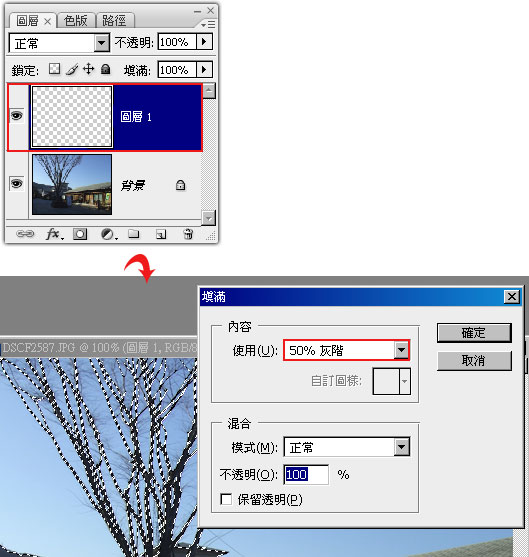
Step3
将图层混合模式更改为【加亮颜色】。
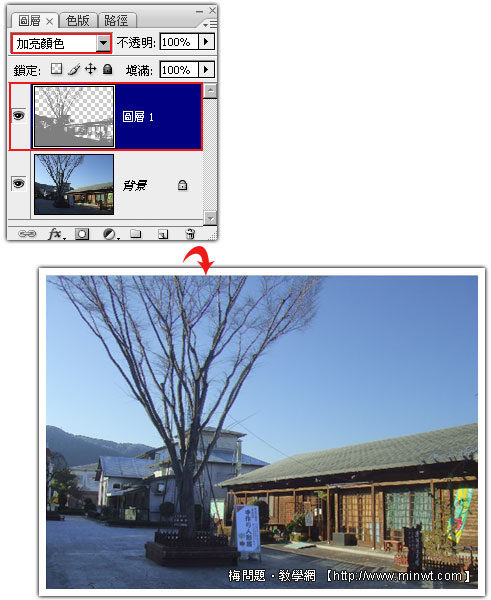
优点:可以很准确将画面中的暗面调亮。
缺点:当面积较小与影像边缘的地方,会产生灰边现象。
☞方法3
Step1
选择功能表,影像 / 调整 / 阴影/亮部,开启后并直接拖拉,阴影下的三角控制钮,当愈往右靠,暗面就会相对的变亮。
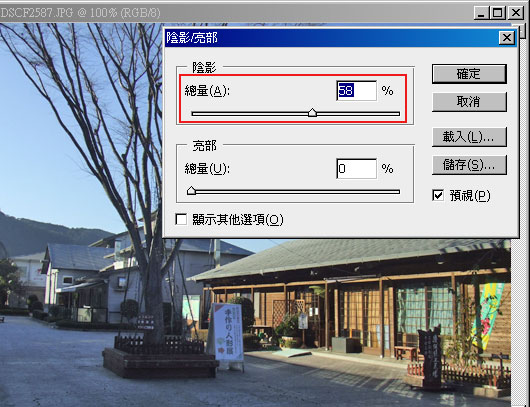
Step2
完成后影像。

优点:可快速找到画面的暗部,将暗部的层次加亮。
缺点:加太多时,影像对比会减弱。
这三种方式是梅干平常在应付这些逆光照片常用的手法,各有优缺可依需求自行加以组合与应用。


